Sezione 7 gestione della copiatrice, Settaggio default/ contatore – TA Triumph-Adler DC 2130 Manuale d'uso
Pagina 120
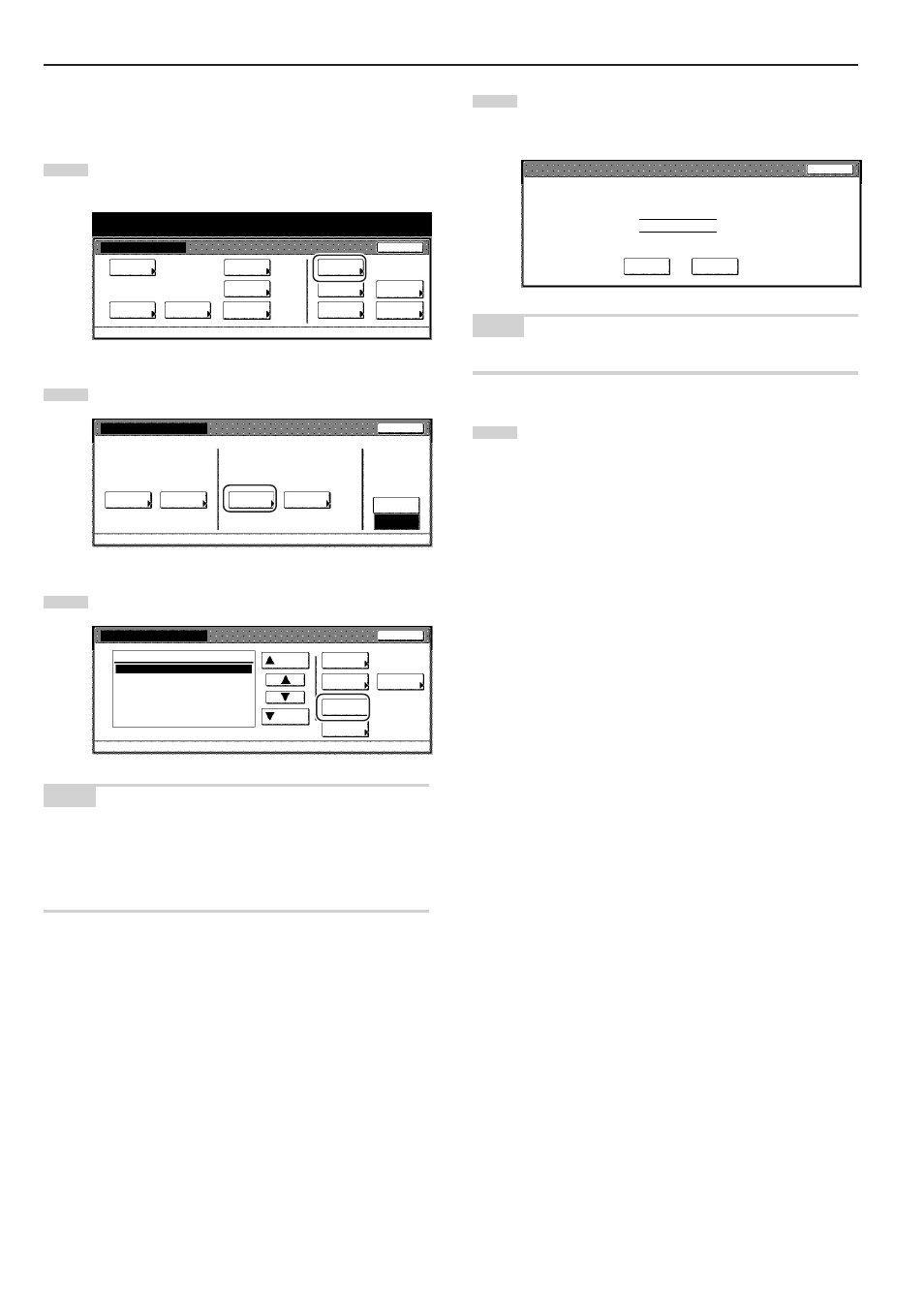
Sezione 7 GESTIONE DELLA COPIATRICE
7-12
● Cancellazione dei codici ID di reparto
Eseguire la seguente procedura quando si desidera cancellare i
codici ID di reparto registrati.
1
Accedere alla schermata menu di gestione delle copie.
(Fare riferimento ad “(2) Accesso alla schermata menu di
gestione delle copie”, pagina 7-2.)
Settaggio Default
Copia
default
Macchina
default
Linguaggio
Gestione
Fine
Hard disk
Management
Settaggio
bypass
Gestione
documenti
Registra
form orig.
Rapporto
stampe
Control.
contatore
Utente
Regolare
Settaggio Default/ Contatore
2
Premere il tasto “Edita gestione”.
Verrà visualizzata la schermata “Edita gestione”.
Chiuso
Ognuno
totale
Gestione
totale
Gestione
Settaggio Default
Reg. Settaggio
Set. Def.
Gestione
Edita
gestione
Off
On
Gestione
Gestione
3
Selezionare il codice ID di reparto che si desidera cancellare
e quindi premere il tasto “Cancella”.
Su
Giù
Ordine
indicaz.
Ges. Info.
Correzione
Cancella
Registra
Limite
usare
01
02
0001
0014
00000015
00000016
00000017
001/010
1
° Uff. Vendite
Sales Dept.
2
° Uff. Vendite
3
° Uff. Vendite
4
° Uff. Vendite
5
° Uff. Vendite
6
° Uff. Vendite
7
° Uff. Vendite
Chiuso
Codice ID
Settaggio Default - Gestione
Edita gestione
NOTA
È possibile cambiare l’ordine di visualizzazione della lista dei codici
ID.
Per farlo, premere il tasto “Ordine indicaz.” e quindi il tasto “Specie
codice” (e selezionare “1 / 9” o “9 / 1”) o il tasto “Selez. per Nome”
(e selezionare “A / Z” o “Z / A”), come appropriato.
4
Verificare che questo sia il codice ID che si desidera
cancellare e premere il tasto “Sì”.
Il pannello a sfioramento ritornerà sulla schermata al punto
3.
Codice ID
Nome a display:
0007
1
° Uff. Vendite
Siete sicuri di voler cancellare questo codice ID?
Sì
No
Stop
NOTA
Se si desidera cancellare un altro codice ID, ripetere i punti 3 e 4.
5
Premere il tasto “Chiuso”.
Il pannello a sfioramento ritornerà sulla schermata al punto
2.